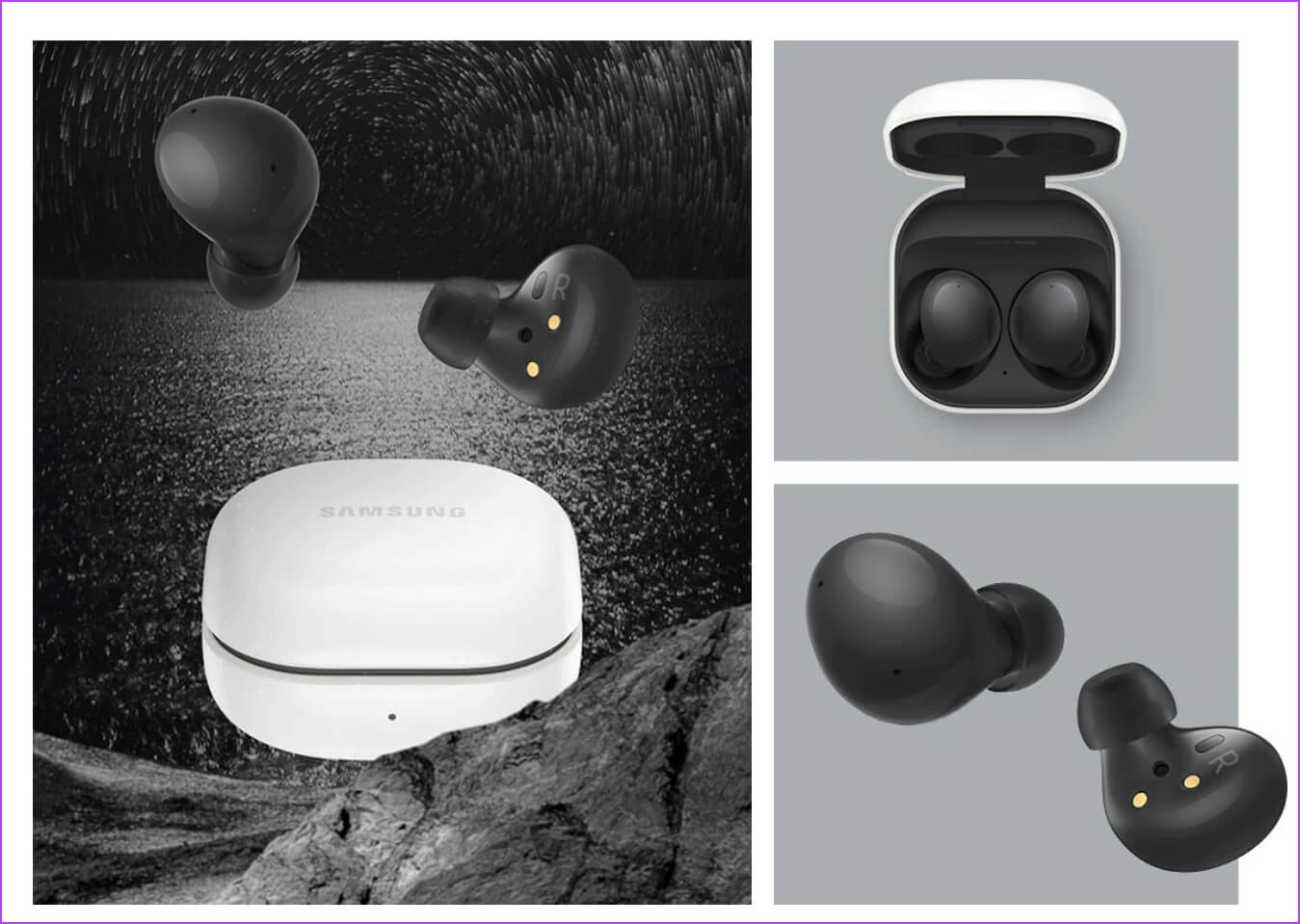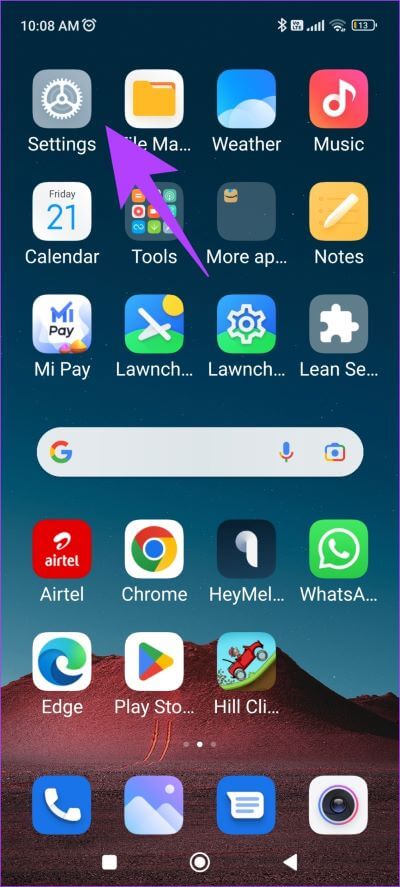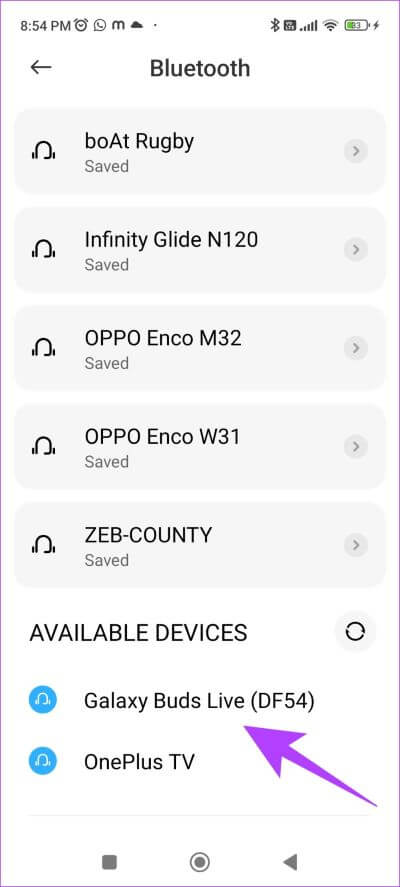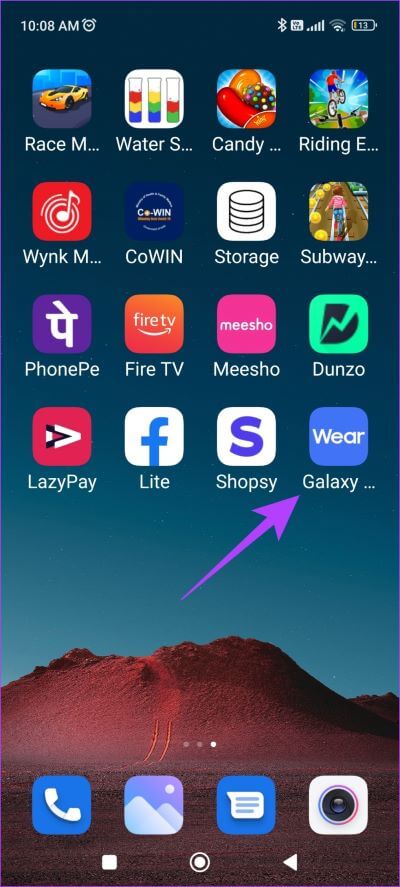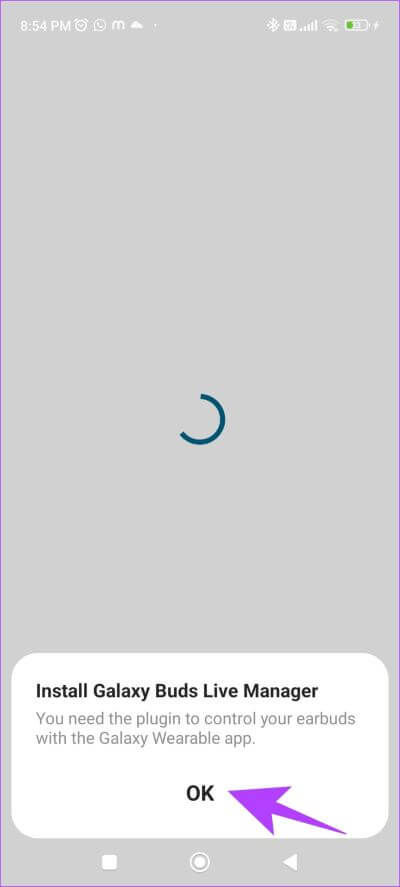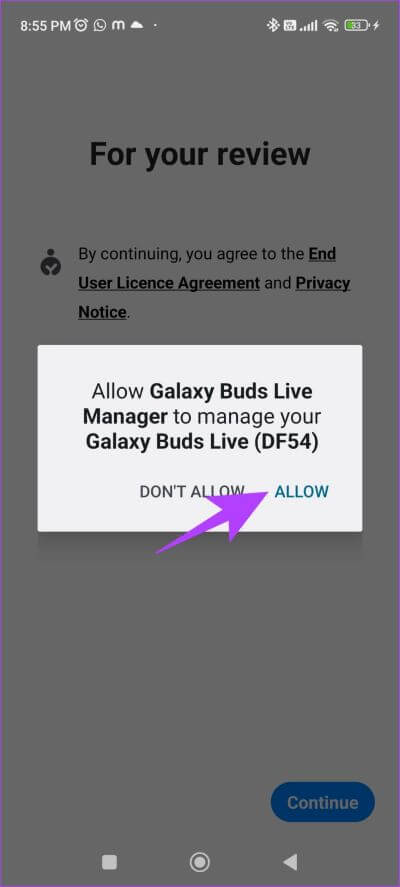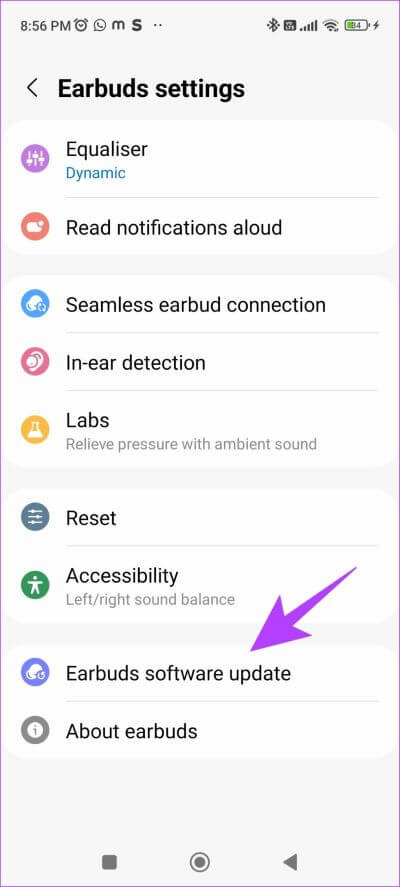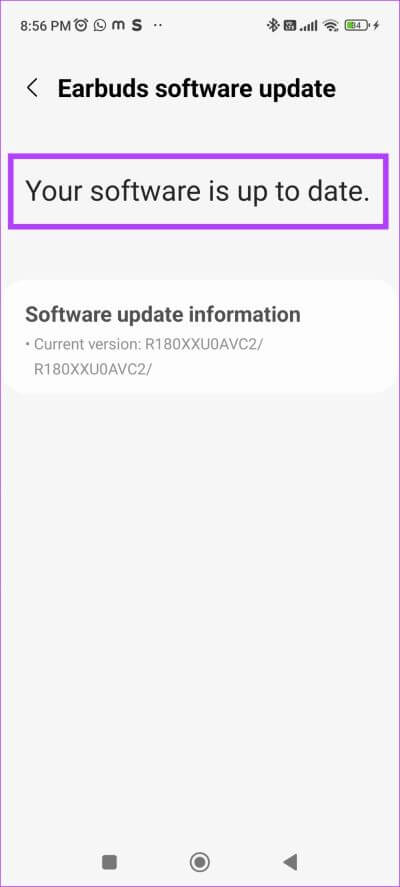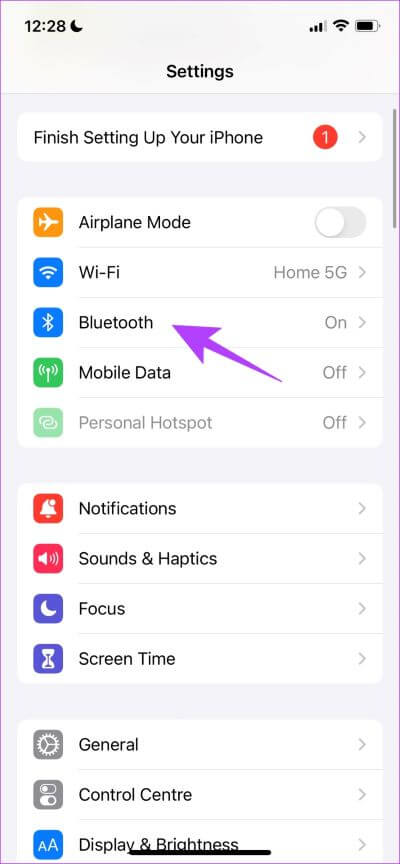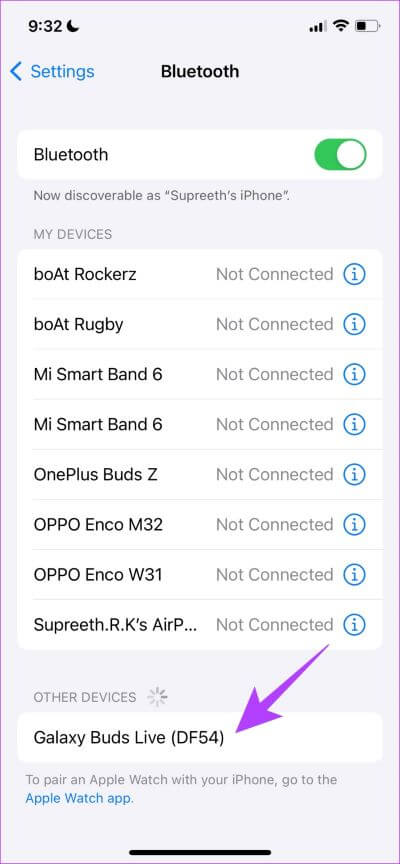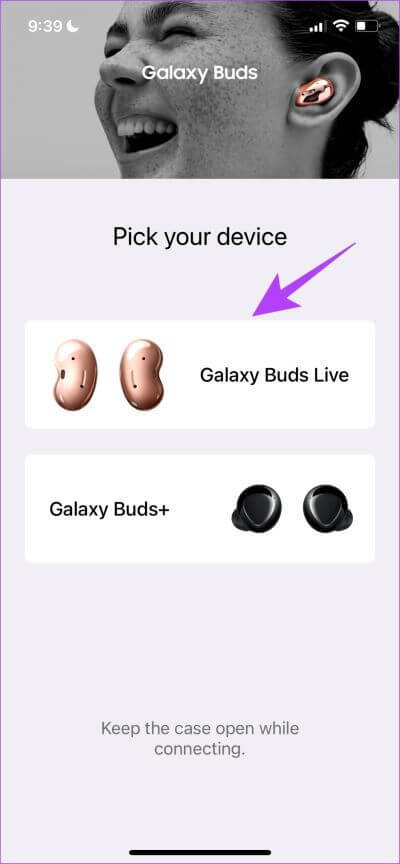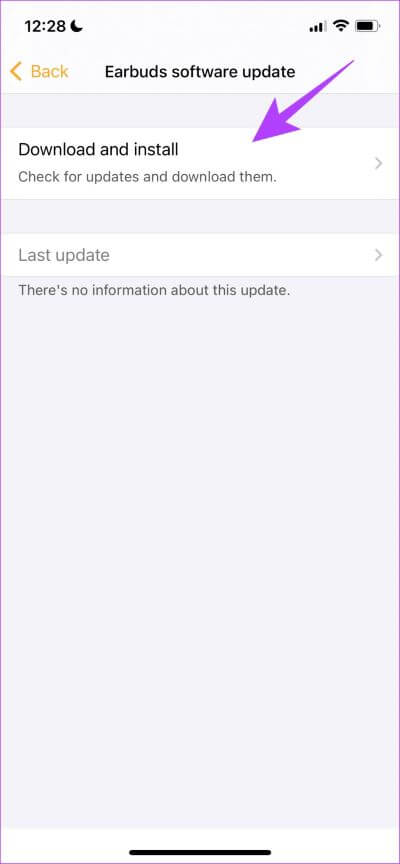Samsung Galaxy Buds에 최신 펌웨어 업데이트를 설치하는 방법
삼성은 갤럭시 버즈 라인업으로 인상적인 일을 해냈습니다. 그리고 이러한 기기를 소유하고 있다면 삼성에 휴대전화용 컴패니언 앱이 있다는 사실을 알아야 합니다. 앱과 함께 제공되는 중요한 기능 중 하나는 Galaxy bud에 최신 펌웨어 업데이트를 설치할 수 있다는 것입니다.
이 기사에서는 Galaxy Buds에서 소프트웨어를 업데이트하는 방법을 보여줍니다. 뿐만 아니라 이어버드를 업데이트할 수 없는 경우 문제 해결을 도와드립니다. 우리는 Galaxy Buds Live를 사용했고 이 기사를 작성하는 데 사용했습니다.
이어버드에 대한 소프트웨어 업데이트의 필요성을 이해하는 것으로 시작하겠습니다.
삼성 갤럭시 버드를 업데이트하는 이유
진정한 무선 이어버드 한 쌍은 단순한 장치 그 이상입니다. 능동형 소음 제거, 터치 제어, 마모 감지, 동작 감지 및 가장 중요한 블루투스 연결과 같은 기능을 사용하려면 소프트웨어가 필요합니다.
따라서 이어버드는 원래대로 작동할 수 있도록 프로그래밍되어 있습니다. 그러나 휴대폰과 마찬가지로 기능을 수행하고 새로운 변경 사항에 적응하려면 시기 적절한 업데이트가 필요합니다. 이 업데이트는 이어버드의 오류도 수정하고 수정합니다. 따라서 제조업체는 이어버드 업데이트에 도움이 되는 컴패니언 앱을 번들로 제공합니다.
Samsung에는 Android 및 iPhone용 "Galaxy Buds"라는 앱이 있으며 이를 통해 Samsung Galaxy Buds용 업데이트를 업데이트하고 설치할 수 있습니다. 그러나 그 내용에 들어가기 전에 이 앱이 호환되는 모든 장치를 살펴보겠습니다.
컴패니언 앱과 호환되는 갤럭시 버드 목록
다음은 Galaxy Wearable Android 앱이 지원하는 모든 무선 이어폰입니다.
- 은하 싹
- 갤럭시 버드 +
- 갤럭시 버드 2
- 갤럭시 버즈 프로
- 갤럭시 버즈 프로 2
- 갤럭시 버드 라이브
다음은 iPhone의 Galaxy Buds 앱이 지원하는 모든 무선 이어버드입니다.
- 갤럭시 버드 라이브
- 갤럭시 버드 +
네, 유감스럽게도 Galaxy Buds 앱은 iPhone에서 두 대의 기기만 지원합니다. 그러나 iPhone에서 삼성 이어버드를 페어링하고 사용할 수 있지만 변경하려면 Android 앱을 사용해야 합니다.
호환성을 알았으니 이제 Galaxy Buds에 펌웨어 업데이트를 설치하는 방법을 알아보겠습니다.
삼성 갤럭시 버드 업데이트 방법
먼저 Android에서 Galaxy Wearable 앱을 사용하여 Galaxy Buds에 펌웨어 업데이트를 설치하는 방법을 살펴보겠습니다.
Android로 Galaxy Buds 업데이트 설치
단계1 : 다운로드 및 설치 갤럭시 웨어러블 앱 당신의 안드로이드 장치에.
단계2 : 그 후, Galaxy Buds 페어링 및 연결 당신의 전화로. 이렇게 하려면 Bluetooth 설정에서.
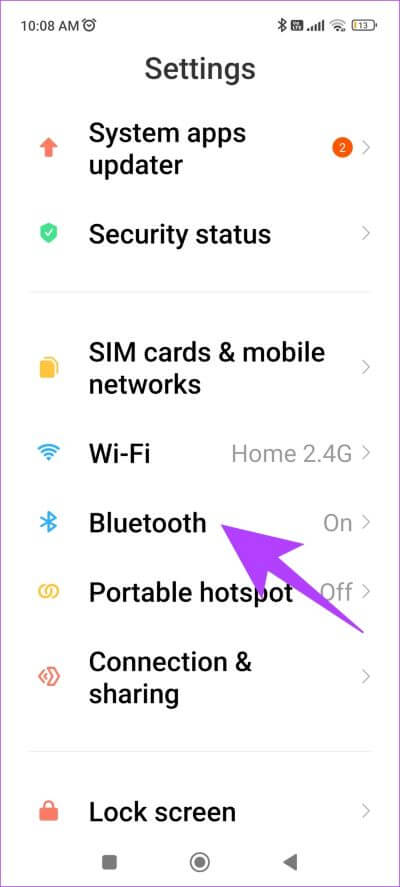
단계3 : 클릭 싹 사용 가능한 장치에서 선택하고 짝을 이루는.
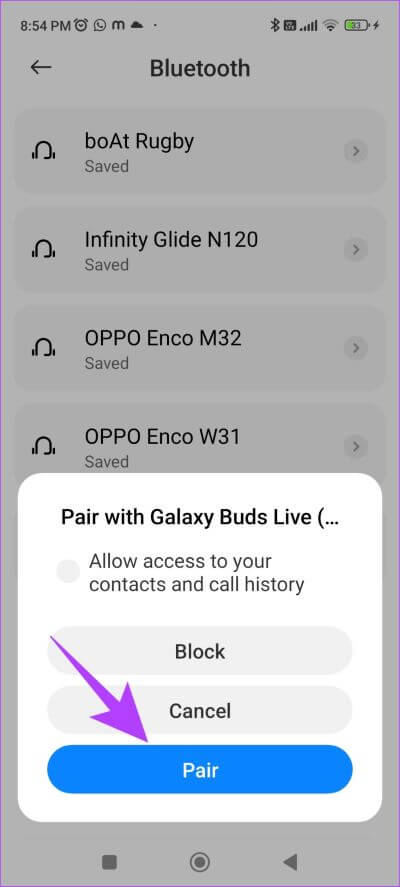
단계4 : 장치를 연결한 후 열기 갤럭시 웨어러블 앱 다운로드하고 시작.
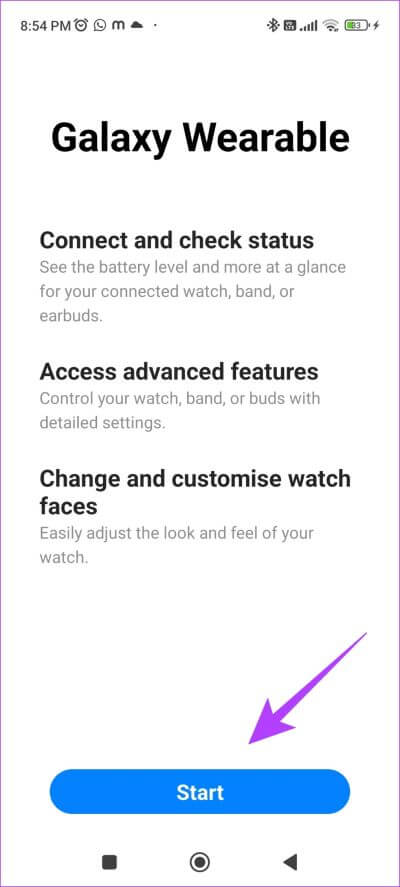
단계5 : 이어폰을 선택했으면 Buds용 플러그인 다운로드 . 플러그인을 누르고 선택하십시오. 좋아요.
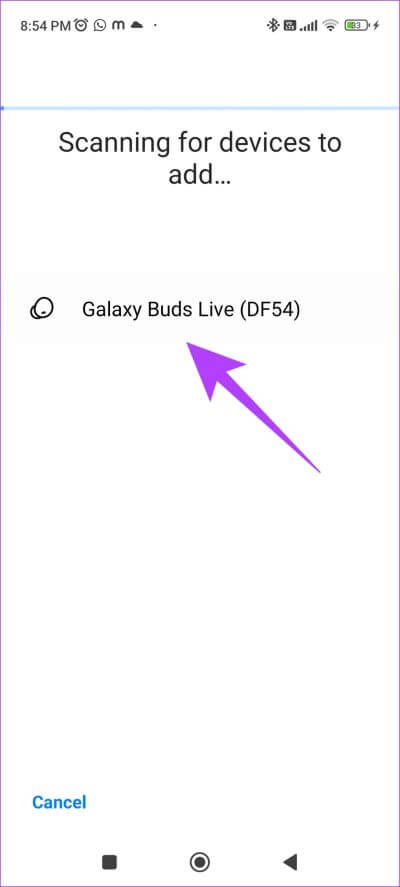
단계6 : 다음으로 리디렉션됩니다. 플레이 스토어. 설치 플러그인 응용 프로그램.
단계7 : 설치한 후 다음으로 돌아가십시오. 갤럭시 웨어러블 앱 , 그리고 질문 필요한 권한을 부여합니다.
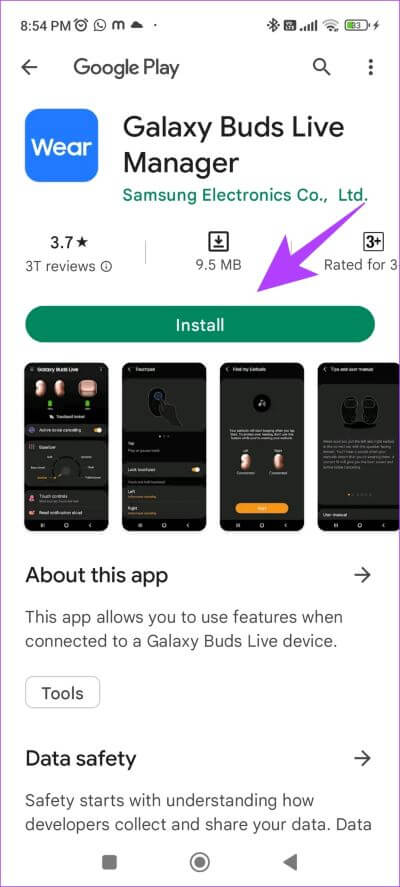
이제 버드가 Samsung Wearable 앱에 성공적으로 등록되었습니다.
단계8 : 이제 설정을 클릭하십시오. 이어폰 훠궈 "이어버드 소프트웨어 업데이트".
참고: Earbuds 설정 옵션을 찾을 수 없는 경우 일부 장치의 경우 앱의 홈 화면에서 "이어버드 소프트웨어 업데이트" 옵션에 직접 액세스할 수 있습니다.
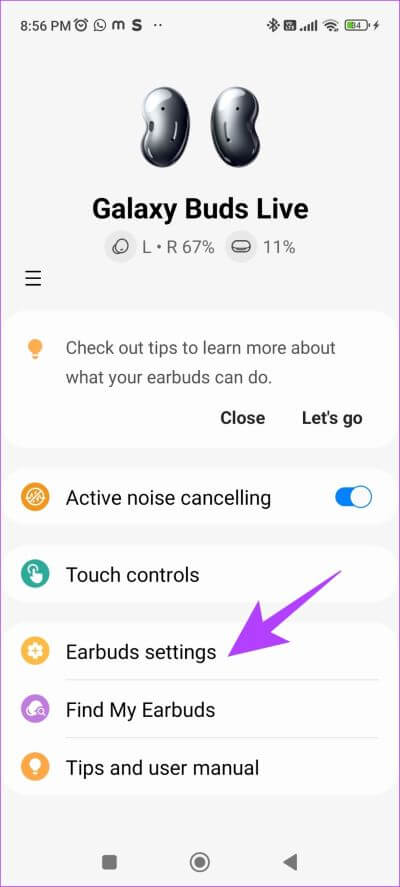
ا9단계: 이제 Galaxy Buds에서 최신 펌웨어 업데이트를 확인하고 설치할 수 있습니다.
Galaxy Buds를 업데이트하면 최신 소프트웨어 업데이트를 사용 중이라는 확인 메시지가 표시됩니다.
그래서 갤럭시 버즈에 펌웨어 업데이트를 설치하는 방법입니다. 그러나 iPhone을 소유하고 있다면 다음 섹션에서 단계별 절차를 읽으십시오.
iPhone에서 Samsung Galaxy Buds를 업데이트하는 방법
단계1 : 다운로드 및 설치 갤럭시 버즈 앱 아래 링크를 사용하여 iPhone에서
앞서 언급했듯이 이 앱은 Galaxy Buds + 및 갤럭시 버즈 라이브. 그러나 iPhone에서 다른 모든 이어버드를 계속 페어링하고 사용할 수 있습니다.
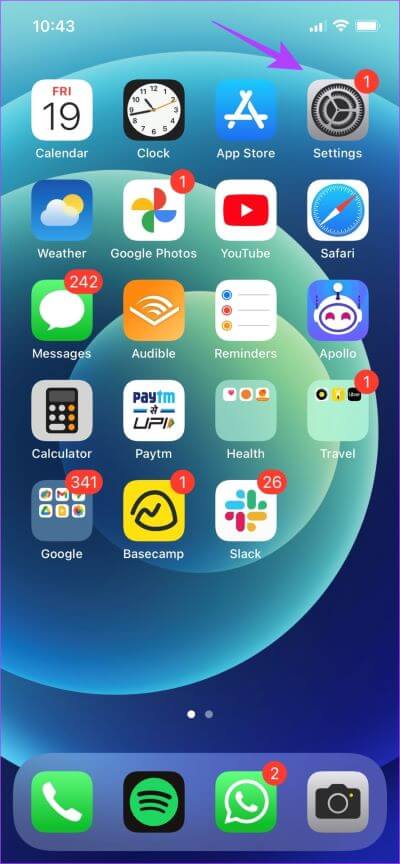
단계2 : 앱 열기 설정 그리고 누르다 블루투스.
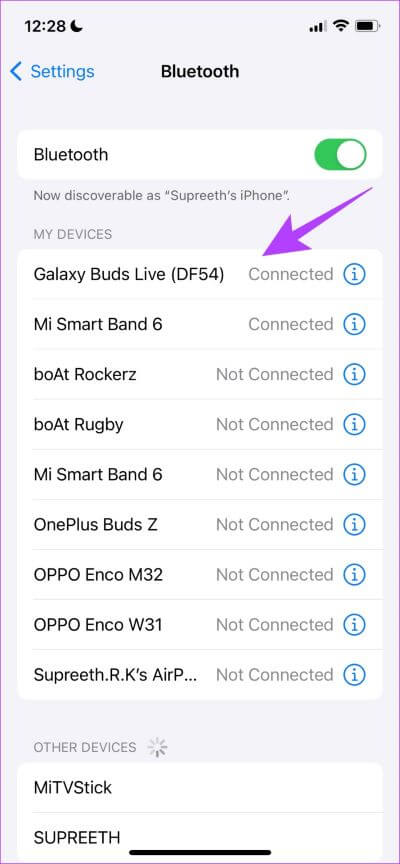
단계3 : 짝과갤럭시 버즈 연결.
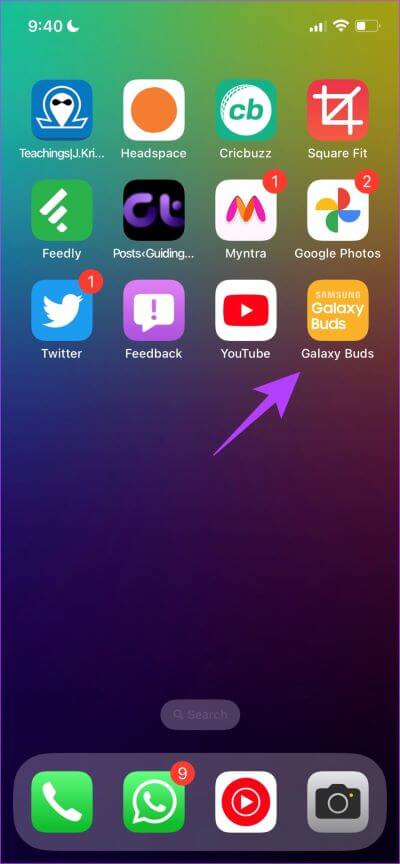
단계4 : 그 후, 열기 갤럭시 버즈 앱. 이제 당신의 장치.
단계5 : 장치 선택 스캔했습니다. 이제 모든 설정 및 등록이 완료되었습니다. 싹 응용 프로그램에서.
단계6 : 이제 이어버드 소프트웨어 업데이트 메인 화면에서.
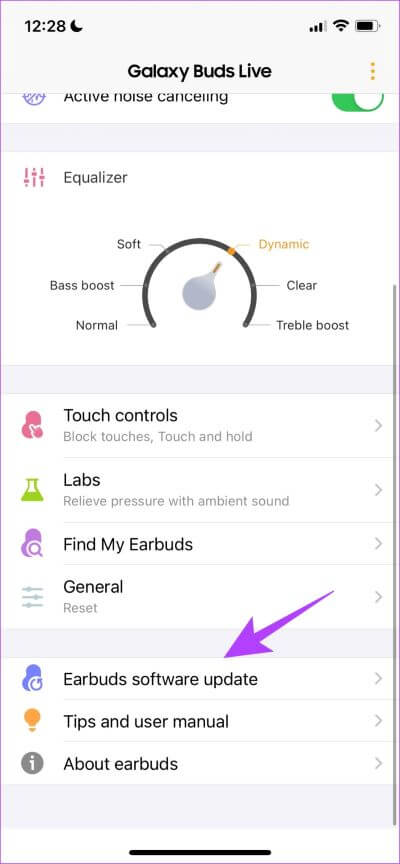
단계7 : 마지막으로 "다운로드 및 설치최신 업데이트를 설치하려면 Galaxy Buds의 펌웨어용.
따라서 이것은 Galaxy Buds에서 소프트웨어를 업데이트하기 위해 수행해야 하는 작업입니다. 그러나 이어버드를 업데이트하는 동안 문제가 발생하면 다음 섹션에서 문제를 해결하는 데 도움이 될 것입니다.
Samsung GALAXY BUDS를 업데이트할 수 없는 경우 수행할 작업
최신 펌웨어를 설치하는 과정은 결국 완벽하지 않습니다. 많은 사용자가 이 과정에서 몇 가지 문제에 직면합니다. 다음은 귀하가 취할 수 있는 몇 가지 조치입니다.
- Buds의 배터리가 충분한지 확인하십시오. 소프트웨어 업데이트를 시도하는 동안 이어버드가 50% 이상 충전되었는지 확인하십시오.
- 호환성 확인: 이어버드가 휴대폰 및 함께 제공되는 앱과 호환되는지 확인하세요. 이 기사의 이전 섹션에서 Galaxy Buds 호환성 또는 부족에 대해 언급했습니다.
- 범위 내에 머물다: 휴대폰과 연결된 버드 사이에 공간이 너무 많지 않은지 확인하세요. 장치가 범위를 벗어나면 분명히 소프트웨어를 업데이트할 수 없습니다.
- 앱을 다시 설치해 보세요.: 위의 방법으로 해결되지 않으면 기기에 Galaxy Buds/Galaxy Wearable 앱을 다시 설치해 보세요.
- 이어폰 재설정: 최후의 수단으로 갤럭시 버즈를 초기화해 보세요. 앱 내에서 이 작업을 수행할 수 있는 옵션이 있습니다.
그러나 동일한 주제에 대해 더 많은 질문이 있는 경우 아래 FAQ 섹션을 읽을 수 있습니다.
GALAXY BUDS 소프트웨어 업데이트 FAQ
1. Samsung Galaxy Buds 업데이트는 얼마나 자주 출시되나요?
우리는 몇 주마다 업데이트를 확인합니다.
2. Samsung Galaxy Buds를 업데이트하는 데 얼마나 걸립니까?
업데이트를 완료하는 데 몇 분 밖에 걸리지 않습니다.
3. 이어버드를 업데이트하면 응답 시간 문제가 해결되나요?
대규모 오류가 발생한 경우 지연 문제 소프트웨어를 업데이트하면 문제가 확실히 해결됩니다.
4. Galaxy Wearable과 Galaxy Buds는 무료인가요?
예, 무료로 다운로드할 수 있습니다.
5. 소프트웨어 업데이트로 Galaxy Buds 배터리 소모를 해결할 수 있습니까?
예, 배터리와 관련하여 많은 사용자 그룹에 영향을 미치는 버그가 있는 경우 업데이트로 대부분 문제가 해결됩니다.
삼성 갤럭시 버드를 부드럽게 사용하세요
이것이 Galaxy Buds의 최신 펌웨어 업데이트에 대해 알아야 할 전부입니다. 삼성의 컴패니언 앱 번들에 감사하지만 iPhone 앱과의 완전한 호환성을 원합니다. 하지만 그때까지 이 기사가 Galaxy Buds 업데이트에 유용하기를 바랍니다.